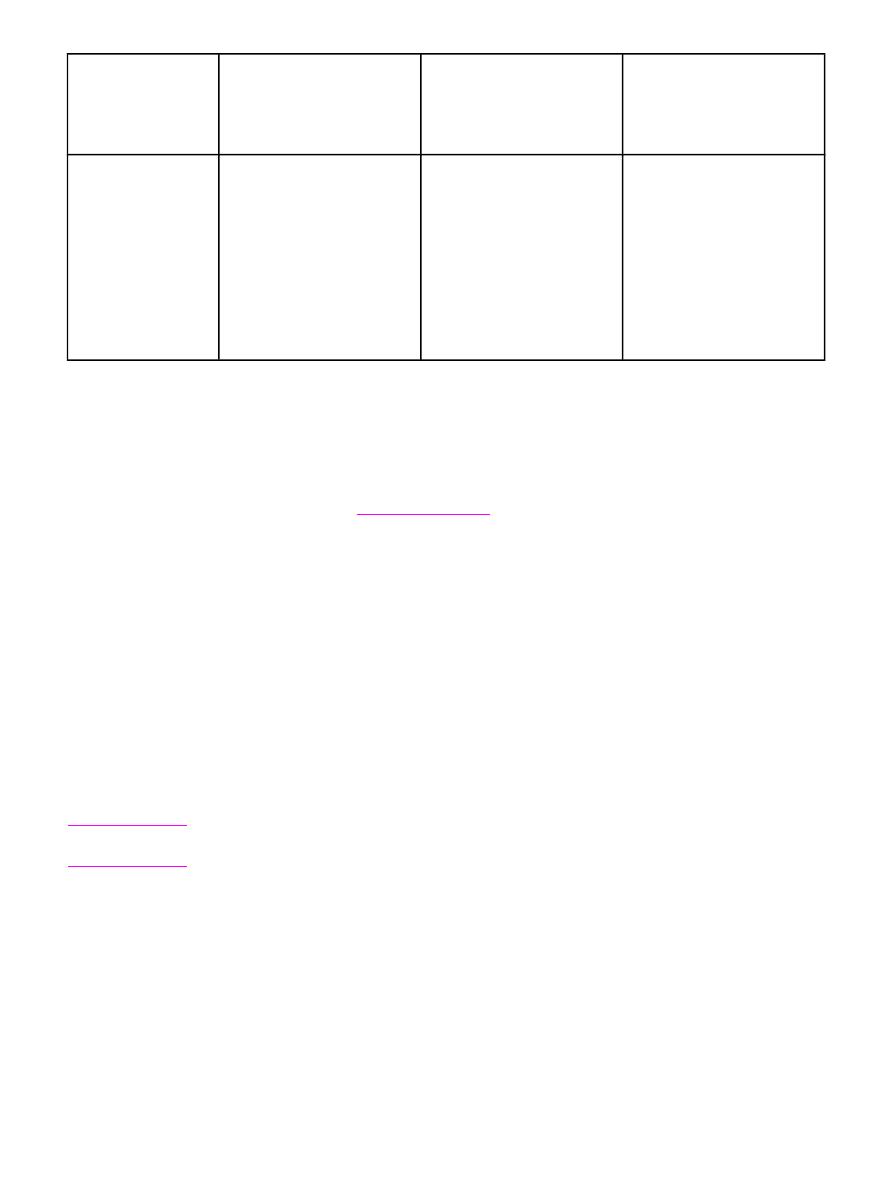
소프트웨어 설치
본
프린터는 CD-ROM에 인쇄 시스템 소프트웨어와 프린터 드라이버를 제공합니다. CD-ROM
에
제공되는 인쇄 시스템 소프트웨어는 프린터 기능을 최대한 활용하기 위해 설치해야 합니
다
.
CD-ROM 드라이브를 사용할 수 없으면, 인터넷의
http://www.hp.com/go/lj4250_software
또
는
http://www.hp.com/go/lj4350_software
에서
인쇄 시스템을 다운로드할 수 있습니다.
KOWW
소프트웨어
29
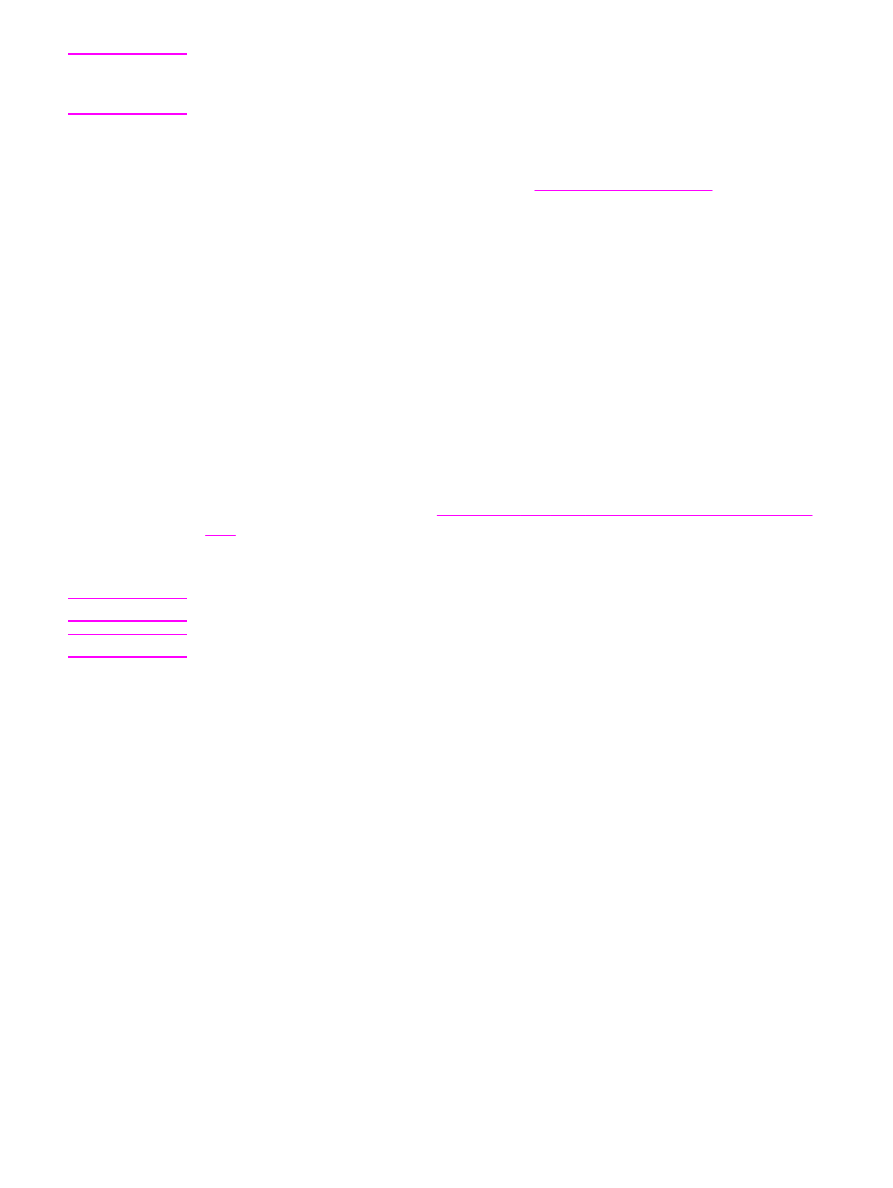
주
UNIX(HP-UX
®
, Sun Solaris) 및 Linux 네트워크용 견본 모델 스크립트는 월드 와이드 웹의 다
운로드에서
구할 수 있습니다. Linux 지원의 경우
http://www.hp.com/go/linux
을
참조하십시
오
. Unix 지원의 경우
http://www.hp.com/go/jetdirectunix_software
을
참조하십시오.
http://www.hp.com/go/lj4250_software
또는
http://www.hp.com/go/lj4350_software
에서
최신
소프트웨어를
무상으로 다운로드할 수 있습니다.
설치
지시 사항에 따라 소프트웨어를 설치한 다음
프린터
드라이버 기능 사용
을
참조하여 프
린터
기능을 최대한 활용하십시오.
프린터
드라이버 도움말
각
프린터 드라이버에는 도움말 단추, 컴퓨터 키보드의
F1
단추, 또는 프린터 드라이버의 오른
쪽
상단에 있는 물음표 기호(사용하는 Windows 운영 체제에 따라 다름)를 사용하여 활성화할
수
있는 도움말 화면이 있습니다. 이러한 도움말 화면은 특정 드라이버에 대한 상세한 정보를
제공합니다
. 프린터 드라이버 도움말은 프로그램 도움말과 다릅니다.
직접
연결을 위한 Windows 인쇄 시스템 소프트웨어 설치
이
절에서는 Microsoft Windows 98, Windows Me, Windows NT 4.0, Windows 2000,
Windows XP 및 Windows Server 2003용 인쇄 시스템 소프트웨어의 설치 방법을 설명합니다.
인쇄
시스템 소프트웨어를 직접 연결 환경에서 설치할 때는 항상 병렬 케이블이나 USB 케이
블을
연결하기 전에 소프트웨어를 설치하십시오. 소프트웨어를 설치하기 전에 병렬 케이블이
나
USB 케이블이 연결되어 있으면
병렬
케이블 또는 USB 케이블을 연결한 다음 소프트웨어
설치
를
참조하십시오.
직접
연결시 병렬 케이블이나 USB 케이블 중 하나를 사용할 수 있습니다. IEEE 1284 호환 케
이블
또는 표준 2미터 USB 케이블을 사용하십시오.
주의
병렬
케이블과 USB 케이블을 동시에 연결하지 마십시오.
주
Windows NT 4.0에서는 USB 케이블에 연결할 수 없습니다.
인쇄
시스템 소프트웨어를 설치하는 방법
1. 열려 있거나 실행 중인 모든 소프트웨어 프로그램을 닫습니다.
2. 프린터 CD-ROM을 해당 드라이브에 넣으십시오.
환영
화면이 열리지 않으면, 다음 절차를 따라 시작하십시오.
1. 시작메뉴에서 실행을 누릅니다.
2. 다음을 입력합니다. (여기에서 X는 CD-ROM 드라이브의 문자입니다.)
X:\setup
3. 확인을 누릅니다.
3. 프롬프트가 표시되면 프린터 설치를 누르고 컴퓨터 화면의 지시 사항을 따르십시오.
4. 설치가 완료되면 완료를 누릅니다.
5. 컴퓨터를 다시 시작합니다.
6. 페이지를 인쇄하여 소프트웨어가 올바로 설치되었는지 확인하십시오.
설치가
제대로 되지 않은 경우, 다시 설치하십시오. 그래도 설치가 되지 않으면 프린터 CD-
ROM의 설치 지침 및 Readme 파일이나 프린터 상자와 함께 제공된 전단을 참조하거나, 도움
말
또는 자세한 내용은
http://www.hp.com/go/lj4250_software
또는
http://www.hp.com/go/
lj4350_software
을
참조하십시오.
30
1 장 프린터의 기본
KOWW
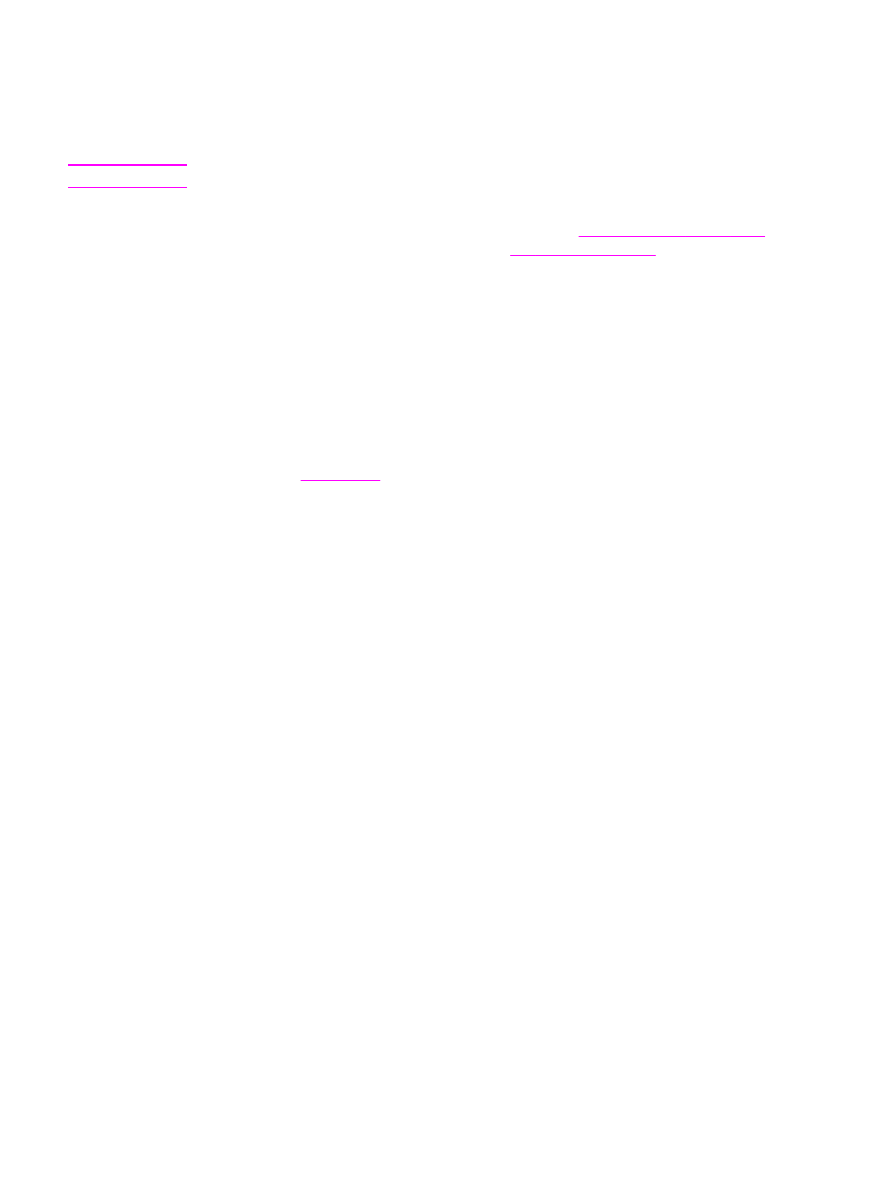
네트워크용
Windows 인쇄 시스템 소프트웨어 설치
프린터
CD-ROM의 소프트웨어는 Microsoft 네트워크에서의 설치를 지원합니다(Windows
3.1x 제외). 다른 운영 체제에 네트워크를 설치하는 경우,
http://www.hp.com/go/
lj4250_software
또는
http://www.hp.com/go/lj4350_software
를
참조하십시오.
주
Windows NT 4.0 드라이버는 Windows Add-Printer 마법사를 통해 설치해야 합니다.
모델
이름에 문자 "n"이 들어 있는 프린터 모델에 내장된 HP Jetdirect 프린트 서버에는
10/100Base-TX 네트워크 포트가 있습니다. 다른 옵션은
부품
, 부속품 및 소모품 주문
을
참조
하거나
, 거주지의 HP 판매점에 문의하십시오.
HP 고객으뜸지원센터
를
참조하십시오.
설치
프로그램은 Novell 서버에서 프린터 설치 또는 프린터 개체 작성을 지원하지 않습니다.
이
프로그램은 Windows 컴퓨터와 프린터 사이에서 직접 모드 네트워크 설치만 지원합니다.
Novell 서버에서 프린터를 설치하고 개체를 작성하려면, HP 유틸리티(예: HP Web Jetadmin)
또는
Novell 유틸리티(예: NWadmin)를 사용하십시오.
인쇄
시스템 소프트웨어를 설치하는 방법
1. 이 소프트웨어를 Windows NT 4.0, Windows 2000, Windows XP 또는 Windows Server
2003에 설치하는 경우에는 관리자 권한이 있어야 합니다.
구성
페이지를 인쇄하여 HP Jetdirect 프린트 서버가 네트워크에 올바로 구성되었는지 확
인합니다
.
구성
페이지
를
참조하십시오. 두 번째 페이지에서 프린터 IP 주소를 찾습니다.
네트워크
설치를 완료하려면 이 주소가 필요합니다.
2. 열려 있거나 실행 중인 모든 소프트웨어 프로그램을 닫습니다.
3. 프린터 CD-ROM을 해당 드라이브에 넣으십시오.
4. 환영 화면이 열리지 않으면, 다음 절차를 따라 시작하십시오.
1. 시작메뉴에서 실행을 누릅니다.
2. 다음을 입력합니다. (여기에서 X는 CD-ROM 드라이브의 문자입니다.)
X:\setup
3. 확인을 누릅니다.
5. 프롬프트가 표시되면 프린터 설치를 누르고 컴퓨터 화면의 지시 사항을 따르십시오.
6. 설치가 완료되면 완료를 누릅니다.
7. 컴퓨터를 다시 시작합니다.
8. 페이지를 인쇄하여 소프트웨어가 올바로 설치되었는지 확인하십시오.
설치가
제대로 되지 않은 경우, 다시 설치하십시오. 그래도 설치가 되지 않으면 프린터 CD-
ROM의 설치 지침 및 Readme 파일이나 프린터 상자와 함께 제공된 전단을 참조하거나, 도움
말
또는 자세한 내용은
http://www.hp.com/go/lj4250_software
또는
http://www.hp.com/go/
lj4350_software
을
참조하십시오.
Windows 공유를 사용하는 네트워크 프린터를 사용하기 위해 Windows 컴퓨터를 설정하는
방법
다른
네트워크 사용자가 인쇄할 수 있도록 네트워크에서 프린터를 공유시킬 수 있습니다.
Windows 공유 기능 설정에 대한 내용은 Windows 설명서를 참조하십시오. 프린터를 공유되
게
한 다음 해당 프린터를 사용할 모든 컴퓨터에 프린터 드라이버를 설치하십시오.
KOWW
소프트웨어
31
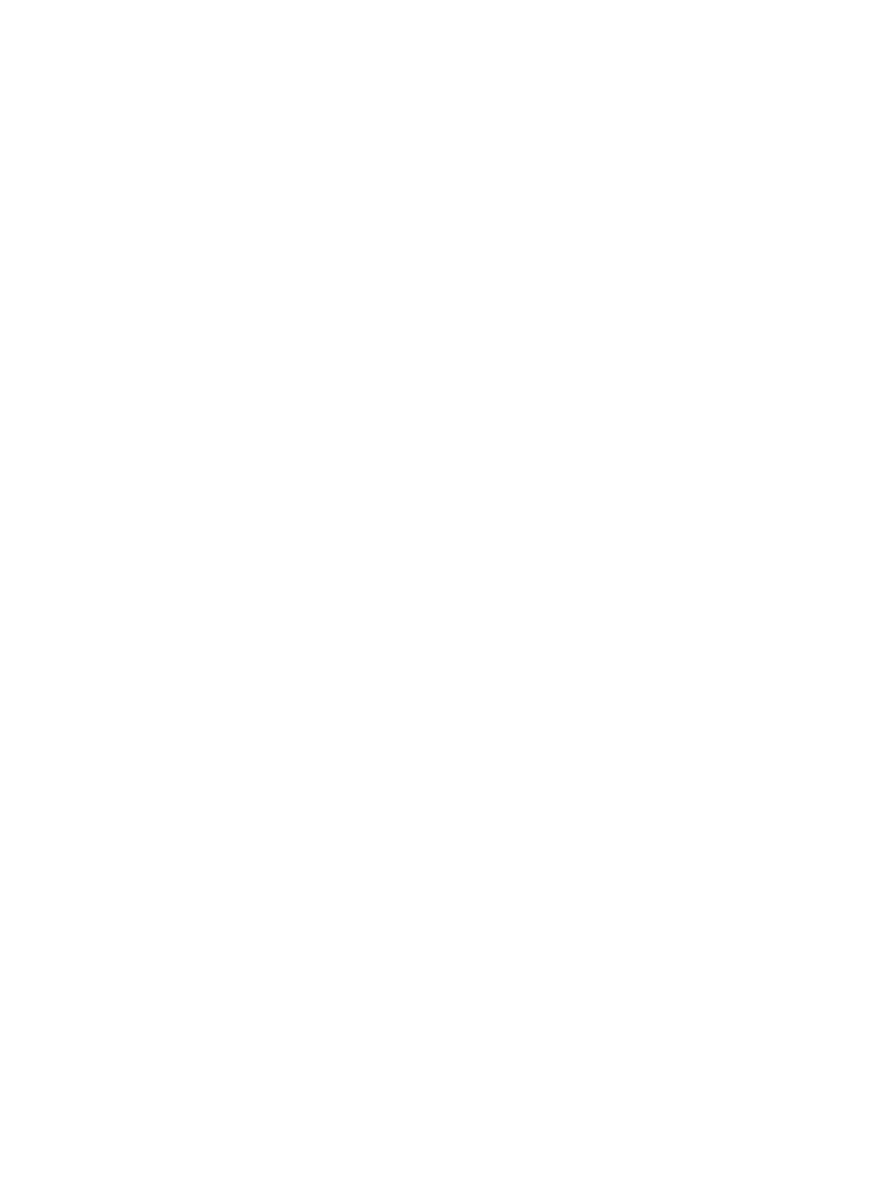
네트워크용
Macintosh 인쇄 시스템 소프트웨어 설치
이
절에서는 Macintosh 인쇄 시스템 소프트웨어를 설치하는 방법을 설명합니다. 인쇄 시스템
소프트웨어는
Apple Mac OS 9.x 이상 및 OS X V10.1 이상을 지원합니다.
인쇄
시스템 소프트웨어에는 다음 구성 요소가 포함됩니다.
●
포스트스크립트
프린터 설명 파일 PS(포스트스크립트) PPD(프린터 설명 파일)은 Apple
LaserWriter 8 프린터 드라이버와 결합하여 프린터 기능을 사용할 수 있으며, 컴퓨터에서
프린터와
통신할 수 있도록 해줍니다. PPD 및 기타 소프트웨어용 설치 프로그램은 프린터
와
함께 제공되는 CD-ROM에 들어 있습니다. 이외에, 컴퓨터와 함께 제공되는 Apple
LaserWriter 8 프린터 드라이버를 사용합니다.
●
HP LaserJet 유틸리티 HP LaserJet 유틸리티를 사용하면 드라이버에서 사용할 수 없는
기능을
사용할 수 있습니다. 예로 든 화면을 사용하여 프린터 기능을 선택하고 프린터 작
업을
완료하십시오.
–
프린터
이름 지정, 네트워크 상의 특정 영역에 프린터 할당, 파일 및 글꼴 다운로드, 다
양한
프린터 설정 변경 등.
–
프린터
암호 설정.
–
프린터
소모품 사용량 점검.
–
IP(인터넷 프로토콜) 또는 AppleTalk 인쇄에 대한 프린터 구성 및 설정.
Mac OS 9.x에 프린터 드라이버를 설치하는 방법
1. HP Jetdirect 프린터 서버와 네트워크 포트를 네트워크 케이블로 연결합니다.
2. CD-ROM을 해당 드라이브에 넣으십시오. CD-ROM 메뉴가 자동으로 실행됩니다. CD-
ROM 메뉴가 자동으로 실행되지 않으면, 데스크탑의 CD-ROM 아이콘을 두 번 누른 다음
설치
프로그램 아이콘을 두 번 누르십시오. 이 아이콘은 시작 CD의 설치 프로그램/<언어
> 폴더에 있습니다. (여기에서 언어는 사용자 환경에 설정된 <언어>입니다.) 예를 들어, 설
치
프로그램/영어 폴더에는 영어 인쇄 소프트웨어의 설치 프로그램의 아이콘이 들어 있습
니다
.
3. 화면의 지시 사항을 따릅니다.
4. HD에서 응용 프로그램을 누르고, 유틸리티를 누른 다음 Apple 데스크탑 프린터 유틸리티
를
엽니다.
5. 프린터(AppleTalk)를 두 번 누릅니다.
6. AppleTalk 프린터 선택 옆의 변경을 누릅니다.
7. 프린터를 선택하고 자동 설정을 누른 다음 작성을 누르십시오.
8. 시작메뉴에서 실행을 누릅니다.
Mac OS X V10.1 이상에서 프린터 드라이버를 설치하는 방법
1. HP Jetdirect 프린터 서버와 네트워크 포트를 네트워크 케이블로 연결합니다.
2. CD-ROM을 해당 드라이브에 넣으십시오. CD-ROM 메뉴가 자동으로 실행됩니다. CD-
ROM 메뉴가 자동으로 실행되지 않으면, 데스크탑의 CD-ROM 아이콘을 두 번 누른 다음
설치
프로그램 아이콘을 두 번 누르십시오. 이 아이콘은 시작 CD의 설치 프로그램/<언어
> 폴더에 있습니다. (여기에서 언어는 사용자 환경에 설정된 <언어>입니다.) 예를 들어, 설
치
프로그램/영어 폴더에는 영어 인쇄 소프트웨어의 설치 프로그램의 아이콘이 들어 있습
니다
.
3. HP LaserJet 설치 프로그램 폴더를 두 번 누릅니다.
32
1 장 프린터의 기본
KOWW
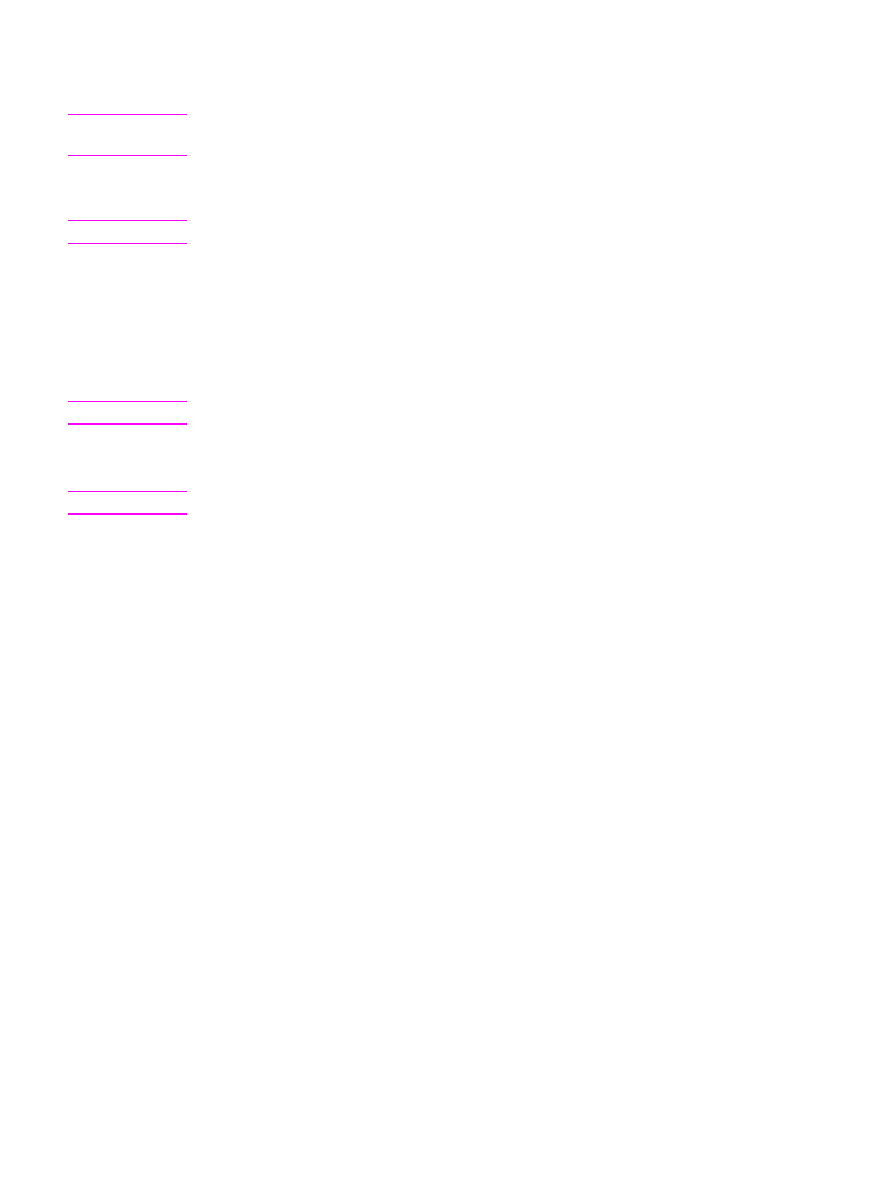
4. 컴퓨터 화면의 지시 사항을 따릅니다.
5. 해당 언어의 설치 프로그램 아이콘을 두 번 누릅니다.
주
OS X 및 OS 9.x(Classic)가 동일한 컴퓨터에 설치되어 있는 경우, 설치 프로그램에서 Classic
및
OS X 설치 옵션이 표시됩니다.
6. 컴퓨터 하드 드라이브에서 응용 프로그램을 두 번 누르고, 유틸리티를 두 번 누른 다음
Print Center 또는 인쇄 설정 유틸리티를 두 번 누릅니다.
주
OS X V10.3을 사용하는 경우 "인쇄 설정 유틸리티"가 "Print Center"를 대체합니다.
7. 프린터 추가를 누릅니다.
8. 연결 유형을 선택합니다.
9. 프린터 이름을 선택합니다.
10. 프린터 추가를 누릅니다.
11. 왼쪽 상단에 있는 닫기 단추를 눌러 Print Center 또는 인쇄 설정 유틸리티를 닫습니다.
주
Macintosh 컴퓨터는 병렬 포트를 사용하여 프린터에 직접 연결할 수 없습니다.
직접
연결을 위한 Macintosh 인쇄 시스템 소프트웨어 설치
주
Macintosh 컴퓨터는 병렬 포트 연결을 지원하지 못합니다.
이
절에서는 OS 9.x 이상 및 OS X V10.1 이상용 인쇄 시스템 소프트웨어 설치 방법을 설명합
니다
.
PPD 파일을 사용하려면 Apple LaserWriter 드라이버를 설치해야 합니다. Macintosh 컴퓨터
에
내장된 Apple LaserWriter 8 드라이버를 사용하십시오.
인쇄
시스템 소프트웨어를 설치하는 방법
1. 프린터와 컴퓨터 USB 포트에 USB 케이블을 꽂으십시오. 표준 2미터 USB 케이블을 사용
하십시오
.
2. 열려 있거나 실행 중인 모든 소프트웨어 프로그램을 닫습니다.
3. 프린터 CD-ROM을 해당 드라이브에 넣고 설치 프로그램을 실행하십시오.
CD-ROM 메뉴가 자동으로 실행됩니다. CD-ROM 메뉴가 자동으로 실행되지 않으면, 데스
크탑의
CD-ROM 아이콘을 두 번 누른 다음 설치 프로그램 아이콘을 두 번 누르십시오. 이
아이콘은
시작 CD의 설치 프로그램/<언어> 폴더에 있습니다. (여기에서 언어는 사용자 환
경에
설정된 <언어>입니다.)
4. 컴퓨터 화면의 지시 사항을 따릅니다.
5. 컴퓨터를 다시 시작합니다.
6. Mac OS 9.x의 경우:
1. HD에서 응용 프로그램을 누르고, 유틸리티를 누른 다음 Apple 데스크탑 프린터 유틸
리티를
엽니다.
2. 프린터(USB)를 두 번 누른 다음 확인을 누르십시오.
3. USB 프린터 선택 옆에 있는 변경을 누르십시오.
4. 프린터를 선택한 다음 확인을 누르십시오.
KOWW
소프트웨어
33
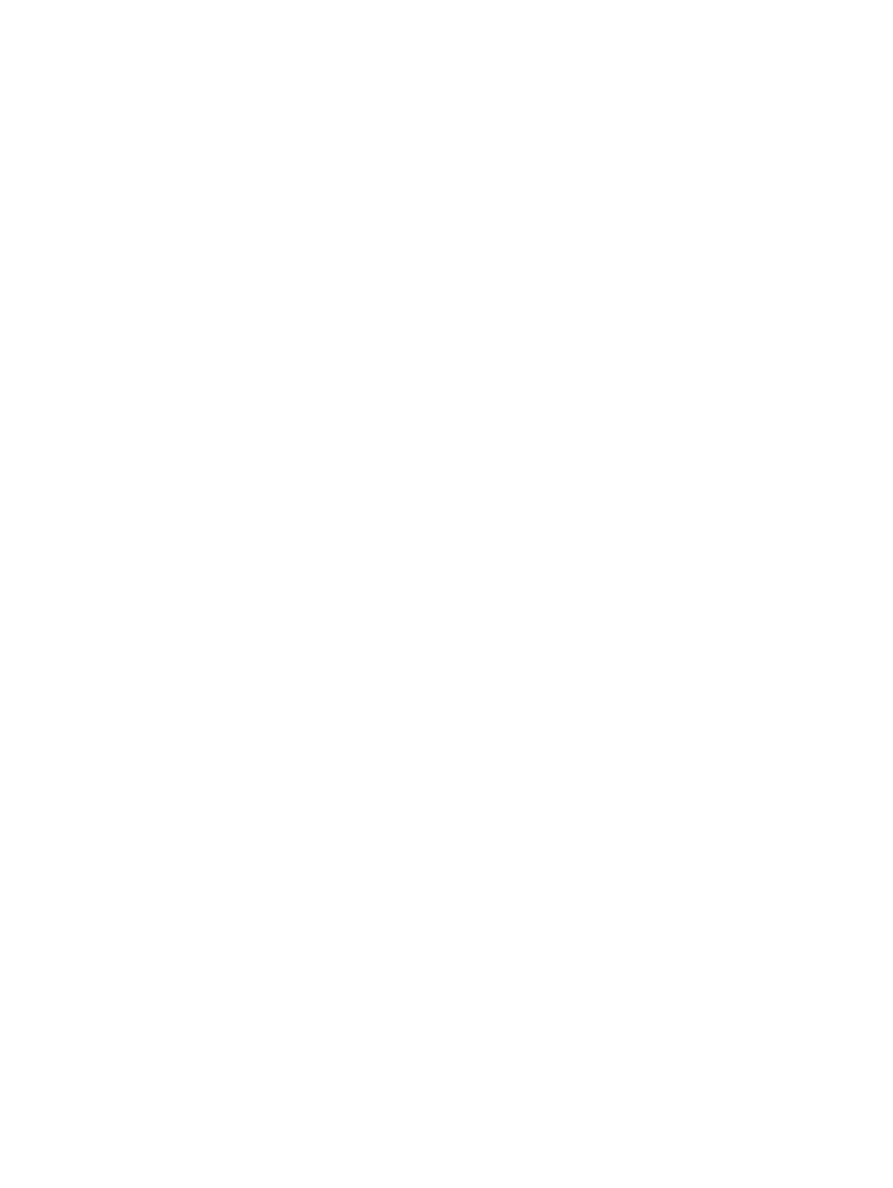
5. PPD(포스트스크립트 프린터 설명) 파일 옆의 자동 설정을 누른 다음 작성을 누르십시
오
.
6. 시작메뉴에서 실행을 누릅니다.
Mac OS X의 경우:
1. HD에서 응용 프로그램을 누른 다음 유틸리티를 누르고 Print Center 또는 프린터 설
정
유틸리티를 눌러 Print Center 또는 프린터 설정 유틸리티를 시작합니다.
2. 프린터가 프린터 목록에 나타나면, 프린터를 삭제합니다.
3. 추가를 누릅니다.
4. 상단의 드롭다운 메뉴에서 USB를 누릅니다.
5. 프린터 모델 목록에서 HP를 누릅니다.
6. 모델 이름에서 HP LaserJet 4250 또는 4350 시리즈을 누른 다음 추가를 누릅니다.
7. 페이지를 인쇄하여 소프트웨어가 올바로 설치되었는지 확인하십시오.
설치가
제대로 되지 않은 경우, 다시 설치하십시오. 그래도 설치가 되지 않으면 프린터 CD-
ROM의 설치 지침 및 Readme 파일이나 프린터 상자와 함께 제공된 전단을 참조하거나, 도움
말
또는 자세한 내용은
http://www.hp.com/go/lj4250_software
또는
http://www.hp.com/go/
lj4350_software
을
참조하십시오.
병렬
케이블 또는 USB 케이블을 연결한 다음 소프트웨어 설치
Windows 컴퓨터에 병렬 케이블 또는 USB 케이블을 연결한 경우 컴퓨터를 켤 때 새 하드웨어
발견
대화 상자가 나타납니다.
Windows 98 또는 Windows Me용 소프트웨어를 설치하는 방법
1. 새 하드웨어 발견 대화 상자에서 CD-ROM 드라이브 검색을 누릅니다.
2. 다음을 누릅니다.
3. 컴퓨터 화면의 지시 사항을 따릅니다.
4. 페이지를 인쇄하여 프린터 소프트웨어가 올바로 설치되었는지 확인하십시오.
설치가
제대로 되지 않은 경우, 다시 설치하십시오. 그래도 설치가 되지 않으면 프린터 CD-
ROM의 설치 지침 및 Readme 파일이나 프린터 상자와 함께 제공된 전단을 참조하거나, 도움
말
또는 자세한 내용은
http://www.hp.com/go/lj4250_software
또는
http://www.hp.com/go/
lj4350_software
을
참조하십시오.
Windows 2000, Windows XP 또는 Windows Server 2003용 소프트웨어를 설치하는 방법
1. 새 하드웨어 발견 대화 상자에서 검색을 누릅니다.
2. 드라이버 파일 찾기 화면에서 위치 지정 확인란을 선택하여 모든 확인란을 지운 다음 다음
을
누릅니다.
3. 다음 텍스트를 입력합니다. (여기에서 X는 CD-ROM 드라이브의 문자입니다.)
X:
\2000XP
4. 다음을 누릅니다.
5. 컴퓨터 화면의 지시 사항을 따릅니다.
6. 설치가 완료되면 완료를 누릅니다.
7. 언어를 선택하고 컴퓨터 화면의 지시 사항을 따릅니다.
34
1 장 프린터의 기본
KOWW
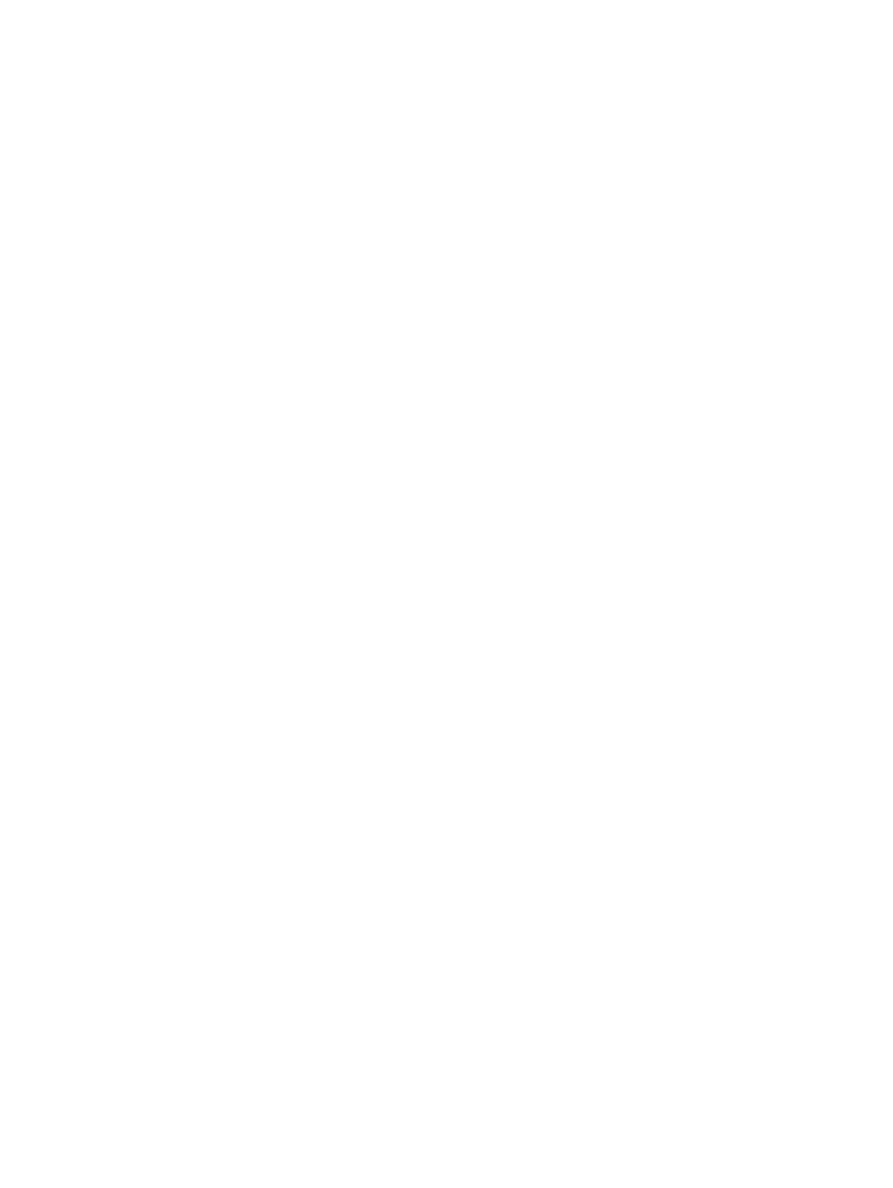
8. 페이지를 인쇄하여 소프트웨어가 올바로 설치되었는지 확인하십시오.
설치가
제대로 되지 않은 경우, 다시 설치하십시오. 그래도 설치가 되지 않으면 프린터 CD-
ROM의 설치 지침 및 Readme 파일이나 프린터 상자와 함께 제공된 전단을 참조하거나, 도움
말
또는 자세한 내용은
http://www.hp.com/go/lj4250_software
또는
http://www.hp.com/go/
lj4350_software
을
참조하십시오.
소프트웨어
설치 제거
이
절에서는 인쇄 시스템 소프트웨어를 제거하는 방법을 설명합니다.
Windows 운영 체제에서 소프트웨어를 제거하는 방법
Windows HP 인쇄 시스템 구성 요소 중 일부 또는 모두를 선택하여 제거하려면 언인스톨러을
사용합니다
.
1. 시작을 누른 다음 프로그램을 가리킵니다.
2. HP LaserJet 4250 또는 4350 시리즈을 가리킨 다음 언인스톨러을 누릅니다.
3. 다음을 누릅니다.
4. 삭제할 HP 인쇄 시스템 구성 요소를 선택합니다.
5. 확인을 누릅니다.
6. 컴퓨터 화면의 지시 사항을 따라 제거를 완료합니다.
Macintosh 운영 체제에서 소프트웨어를 제거하는 방법
HP LaserJet 폴더와 PPD를 휴지통에 끌어다 놓습니다.
●
Mac OS 9의 경우, 폴더가 하드 드라이브/HP LaserJet과 하드 드라이브/system folder/
extensions/printer descriptions에 들어 있습니다.
●
Mac OS X의 경우, 폴더는 하드 드라이브/Library/Printers/PPDs/Contents/Resources/
EN.lproj에 들어 있습니다.
KOWW